文章詳情頁
Win7電腦提示無線適配器或訪問點有問題的解決方法
瀏覽:94日期:2022-09-23 08:14:59
Win7電腦提示無線適配器或訪問點有問題怎么辦?很多用戶在使用無線網連接上網時,發現無線網顯示已連接,但旁邊卻出現了一個黃色感嘆號,無法進行網絡操作,通過診斷提示電腦無線適配器或訪問點有問題,且處于未修復狀態,這該怎么辦呢?下面小編就和大家分享下Win7電腦提示無線適配器或訪問點有問題的解決方法。
無線適配器或訪問點有問題的解決方法:
1、點擊任務欄右下角的網絡圖標。
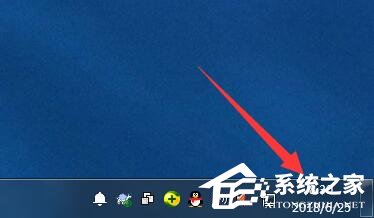
2、點擊【打開網絡和共享中心】。
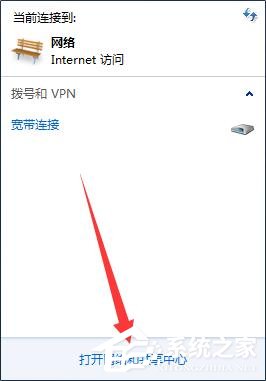
3、點擊左上角【更改適配器設置】。
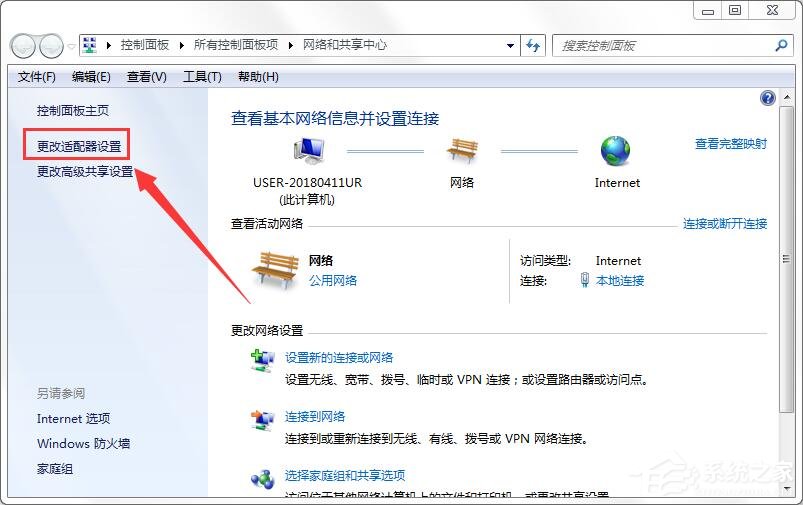
4、右鍵單擊【無線網絡連接】選擇【屬性】。

5、點擊【配置】。

6、選擇【電源管理】,去掉勾選【允許計算機關閉此設備以節約電源】,點擊【確定】退出。

7、重啟電腦,再次嘗試無線網絡連接。

以上就是小編和大家分享的Win7電腦提示無線適配器或訪問點有問題的解決方法,按上述步驟操作即可解決問題。
相關文章:
1. 微軟規劃提升 Win10 / Win11圖形和音頻驅動質量2. Win7旗艦版取消IE瀏覽器提示默認的操作是什么原因?解決提示默認的操作的方法介紹3. Win7筆記本怎么設置插入USB鼠標自動禁用觸摸板?4. Win10電腦valorant游戲無法啟動怎么辦?Win10不能玩valorant解決辦法5. UOS應用商店不能用怎么辦? uos系統應用商店不能使用的解決辦法6. Win7電腦怎么清理DNF文件夾?7. Win11Beta預覽版22621.1180和22623.1180發布 附KB5022363內容匯總8. Solaris中對tar.z進行安裝卸載詳解9. Win10 realtek老是彈出來怎么辦?Win10 realtek自動彈出解決方法10. Win10系統如何徹底關閉teniodl.exe進程?
排行榜

 網公網安備
網公網安備